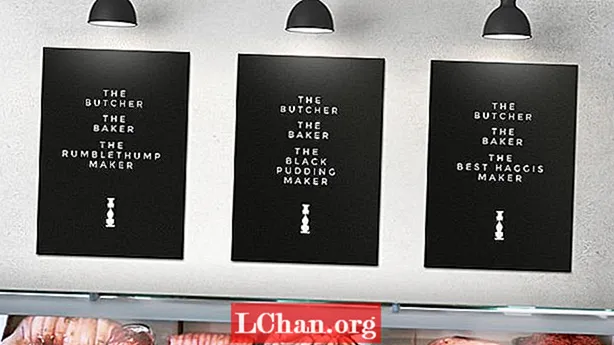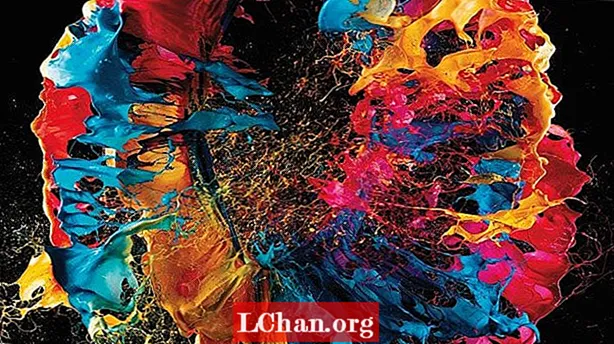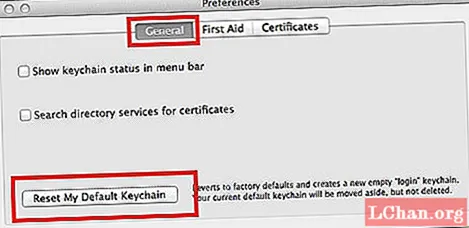
Мазмун
- 1-жол: Ачкычтын сыр сөзүн унутуп калсаңыз, демейки Жаңы Ачкыч Ачуу Мүмкүнчүлүгүн Калыбына келтирүү
- 2-жол: Эгерде сиз эски Кирүү Сырсөзүн билсеңиз, Ачкычтын сыр сөзүн өзгөртүңүз
- 3-жол: Бир колдонуучунун режиминде буйрук сабы менен ачкычтын сырсөзүн калыбына келтирүү
- Кошумча кеңештер: Mac'тагы iOS түзмөктөрүндө сакталган сырсөздү калыбына келтирүү
Ошентип, эгер колдонуучу өзүнүн аккаунтунун ачкычынын сыр сөзүн унутуп калса, ага файлдарга кирүү кыйынга турушу мүмкүн. Ушундай шартта ар бир колдонуучунун оюна эң көп тараган суроо - "брелоктун сыр сөзүн кантип калыбына келтирүү керек"? Бирок кабатыр болбоңуз, ар бир көйгөйдүн чечилиши бар жана бул учурда 3 чечим бар.
- 1-жол: Ачкычтын сыр сөзүн унутуп калсаңыз, демейки Жаңы Ачкыч Ачуу Мүмкүнчүлүгүн Калыбына келтирүү
- 2-жол: Эгерде сиз эски Кирүү Сырсөзүн билсеңиз, Ачкычтын сыр сөзүн өзгөртүңүз
- 3-жол: Бир колдонуучунун режиминде буйрук сабы менен ачкычтын сырсөзүн калыбына келтирүү
1-жол: Ачкычтын сыр сөзүн унутуп калсаңыз, демейки Жаңы Ачкыч Ачуу Мүмкүнчүлүгүн Калыбына келтирүү
Ачкыч чынжырга кирүү бул колдонуучуну ачкыч салмакка жана анын вебсайттарынын сырсөздөрү, социалдык медиа эсептери, серверлер, Wi-Fi жана башка көптөгөн нерселерге кирүү укугуна ээ кылган тиркемеси. Ал гана эмес, ошондой эле тиешелүү каттоо эсептерине ылайык, айтылган сөздүн кулпусун ачып, кулпулап жана көрсөтөт. Ал түпнуска сертификаттарын, башка ачкычтарды жана коопсуз эскертүүлөрдү башкарат. Эгер сиз ачкычтын сыр сөзүн унутуп калсаңыз, паролду баштапкы абалга келтирүүнүн оңой жолу - демейки ачкычты баштапкы абалга келтирүү. Төмөндө жазылгандай эле, ушул жөнөкөй кадамдарды аткарыңыз.
1. Алгач ачкычтын ачуу мүмкүнчүлүгүн ачыңыз. Колдонуучу аны тиркеме папкасынын утилиталар папкасынан таба алат.
2. Кирүү менюсунан колдонуучу "Түзөтүүлөр" параметрин тандашы керек.
3. Андан кийин ал "Жалпы" опциясын чыкылдатып, андан колдонуучу "Менин демейки ачкычымды калыбына келтирүү" опциясын ала алат.
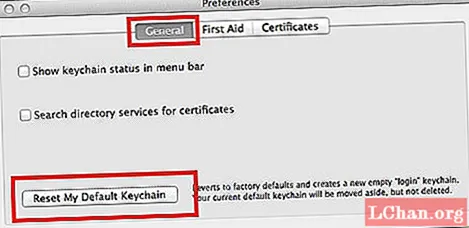
4. Андан кийин кирүү паролунун аныктыгын текшерүү - алдыга карай жасалган кадам.
5. Андан кийин колдонуучу Ачкыч чынжырга кирүүнү токтотушу керек.
6. Акыркы кадамда компьютерди өчүрүп-күйгүзүү керек. Аны өчүрүп-күйгүзгөндөн кийин, ачкыч баштапкы абалга келтирилет.
Ошентип, ачкыч чынжырынын паролун баштапкы абалга келтирүү демейки ачкыч аркылуу жүргүзүлөт. Бул ыкма - брелоктун сырсөзүн баштапкы абалга келтирүүнүн эң жөнөкөй ыкмаларынын бири.
2-жол: Эгерде сиз эски Кирүү Сырсөзүн билсеңиз, Ачкычтын сыр сөзүн өзгөртүңүз
Эгерде колдонуучу эски паролду билсе, анда биринчи ыкмага караганда ачкыч чынжырынын сырсөзүн калыбына келтирүү оңой. Колдонуучу төмөндөгү кадамды төмөнкүчө аткарышы керек:
1. Колдонмо папкасында жайгашкан утилиталар папкасынан табууга болот.
2. Кирүү баскычын чыкылдатып, меню тилкесиндеги түзөтүү менюсунан "Ачкыч чынжырга кирүү үчүн сыр сөздү өзгөртүңүз".

3. Учурдагы сырсөз кутучасына эски сырсөзүңүздү киргизиңиз, акыркыга караганда, башка абалга келтирүү.
4. Жаңы сырсөздүн терезесине жаңы паролду киргизиңиз, ырастоо үчүн аны дагы бир жолу коюңуз.

5. ОК баскычын чыкылдатып, ачкыч чынжырга кирүүнү калтырыңыз.
Бул ыкма колдонуучуга толук мүмкүнчүлүк бербейт, себеби ачкыч чынжырынын негизги максаты - коопсуздук, ошондуктан администратордун сырсөзүн баштапкы абалга келтиргенден кийин дагы колдонуучу ачкычка толук кире албай калат. Бул нерсенин күмүштөн жасалган жери, эгерде Mac уурдалып кетсе, анда ууру дагы ушул ыкма менен брелок паролду кантип алмаштырууну билсе дагы, ал сиздин бардык маалыматтарыңызга колун тийгизбейт.
3-жол: Бир колдонуучунун режиминде буйрук сабы менен ачкычтын сырсөзүн калыбына келтирүү
Жогоруда айтылган эки ыкмадан тышкары дагы бир ыкма калган. Бирок бул ыкма үчүн тутумду бир колдонуучу режимине өткөрүү керек. Мисалы, Mac OS X же Linux үчүн көп колдонуучуну башкарууга мүмкүндүк берген операциялык тутумдар бир колдонуучу режими деп аталган камтылбаган режимге ээ жана аны бир супер колдонуучу эсебине айландырат. Бул режим негизинен тутумдун техникалык тейлөө себептери үчүн колдонулат, бирок аны ачкычты калыбына келтирүү үчүн дагы колдонсо болот. Ачкыч чынжырдын сөзүн жогоруда айтылган кадамдарды аткарып, ушул ыкма аркылуу алууга болот:
1. Биринчи кадам - системаны бир колдонуучу режиминде иштетүү; муну клавиатурадан "s" баскычын басып, тутумду ишке киргизүүдө буйрук баскычы менен жасасаңыз болот.

2. Андан кийин пайда болгон терезеде колдонуучу төмөндөгү буйрукту киргизиши керек: mount -uw /
3. Ушул эле буйрукту жазгандан кийин, колдонуучу баскычтоптон enter басуу керек. Бул буйрук тамыр MacOS дисктерин жазууга ыңгайлаштырат.
4. Андан кийин, каттоо эсебинин кирүү ачкычын жок кылуу үчүн колдонуучу төмөнкүдөй буйрукту киргизиши керек: rm /Users/shortname/Library/Keychains/login.keychain
5. Колдонуучу кыска ысымга ишениши керек. Эгер ал муну билбесе, анда төмөндөгүдөй буйрук боюнча таба аласыз: ls / Users.
6. Андан кийин буйрукка "reboot" деп терип, компьютерди өчүрүп-күйгүзүңүз.
Кайра жүктөө аяктагандан кийин ачкыч чынжырчасы баштапкы абалга келтирилиши керек болчу. Колдонуучунун бирдиктүү режими тапшырма үчүн компьютерге киргизилиши керек болгон бир топ буйрукту сурайт. Демек, ал бир нече ыкманы колдонушу мүмкүн. Себеби кимдир бирөө бул буйруктарды билбесе жана ал аларды жоготуп алса, анда бул ыкма аркылуу ачкычты баштапкы абалга келтирүү тажатма болуп калышы мүмкүн.
Ошентип, бул Macтын ачкыч чындыгынын сырсөзүн калыбына келтирүү үчүн жеңил кадамдар болду. Азыркы кызуу дүйнөдө адамдар өз жашоосу, жумуштары жана башка социалдык дилеммалар менен алек болуп жатканда, ачкычтын сырсөзүн жоготуп алуу таң калыштуу деле эмес, бирок эми ушул 3 ыкманын жардамы менен колдонуучу ачкычты жоготуп алса дагы оңой отура алат.
Кошумча кеңештер: Mac'тагы iOS түзмөктөрүндө сакталган сырсөздү калыбына келтирүү
Бирок бул ыкма менен дагы бир аз убакыт жана күч-аракет талап кылынат жана сыр сөздү жоготуудан тышкары, ар дайым баш аламандык болот. Колдонуучулар аларды PassFab iOS Сырсөздөр Менеджери аркылуу Wi-Fi сырсөзүн, почта каттоо эсебинин паролун, вебсайттын жана колдонмонун кирүү сырсөзүн, насыя карточкасын жана Apple ID идентификациялык маалыматын Ачкыч Ачкычта сакталган маалыматтарды табуу менен, аларды мындай башаламандыктардан куткара алышат.
Андан тышкары, сырсөздү башкаргычка 1Password, Dashlane, Keeper, LastPass жана Chrome сыяктуу браузерге экспорттой аласыз. Windows жана Mac тутумунда иштей турган iOS сырсөзүн тапкыч менен сиз эч качан iOS сырсөз көйгөйүн жоготуп албайсыз.